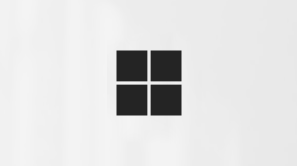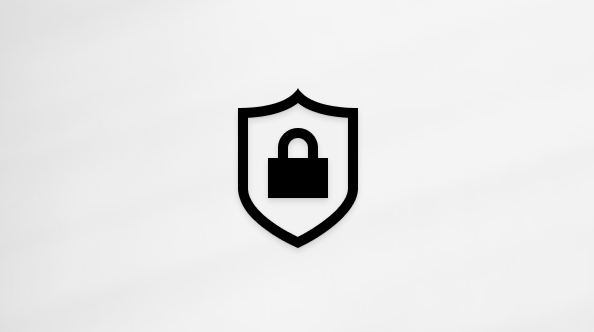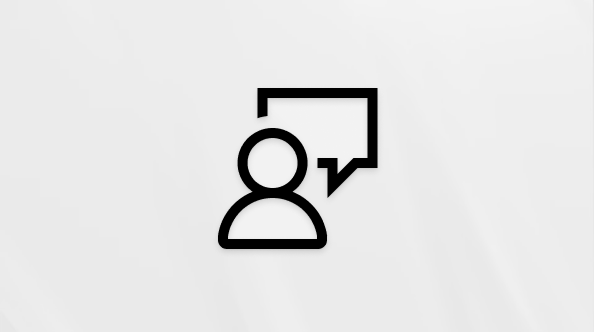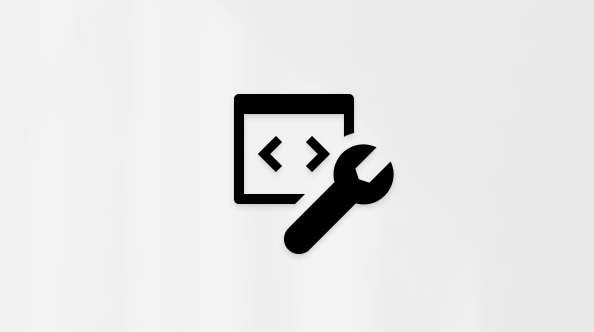Den här artikeln är avsedd för personer som använder ett skärmläsarprogram som Windows Skärmläsaren, JAWS eller NVDA med verktyg eller funktioner för Windows och Microsoft 365-produkter. Den här artikeln är en del av innehållsuppsättningen Hjälp och utbildning om hjälpmedel där du hittar mer information om hjälpmedel för våra appar. Om du behöver allmän hjälp går du till Microsoft Support home.
Använd tangentbordet och en skärmläsare för att utforska och navigera Utforskaren i Windows 11. Vi har testat den här artikeln med Skärmläsaren, JAWS och NVDA, men instruktionerna kan fungera med andra skärmläsare så länge de följer vanliga standarder och tekniker för hjälpmedel.
Meddelanden:
-
Mer information om skärmläsare finns i artikeln om Hur skärmläsare fungerar med Microsoft 365.
-
Mer information om hur du delar filer finns i Utforskaren i Windows eller Dela filer i Windows.
I det här avsnittet
Öppna Utforskaren
Tryck på Windows-tangenten + E för att öppna Utforskaren. Fokus kommer automatiskt att vara på startfönstret , som innehåller avsnitt som Rekommenderade, Favoriter och Senaste.
Växla mellan huvudskärmselementen
Om du vill navigera genom huvudelementen i Utforskaren använder du F6 för att flytta framåt och Skift+F6 för att flytta bakåt. Fokus flyttas i följande ordning:
Obs!: För att navigera i vyn Start och galleri går tangenterna F6 och Skift+F6 igenom flikkontrollen, innehållsfönstret och navigeringsfönstret. Använd Tabb för att flytta mellan elementen i verktygsfältet, appfältet och ikonen Lägg till en ny flik.
-
Flikar: Det här området finns högst upp i fönstret. Den visar alla öppna flikar och innehåller ett alternativ för att lägga till en ny flik.
-
Navigeringsfönstret: Det här området finns till vänster i fönstret, vilket ger åtkomst till olika mappar, enheter och bibliotek.
-
Innehållsfönstret: Det centrala området i fönstret där filer eller mappar visas. Om fönstret Innehåll är i visningsläget Detaljer tillåter sorteringsknapparna sortering efter villkor som Namn eller Ändringsdatum.
-
Informationsfönstret (om det visas): Det här valfria fönstret innehåller ytterligare information om det markerade objektet. Den är inaktiverad som standard men kan aktiveras efter behov.
-
Statusfält: Det här området finns längst ned till höger i fönstret och innehåller knappar för att ändra vy och layout för Utforskaren.
Navigera i innehållsfönstret
Innehållsfönstret är det primära området där du interagerar med filer och mappar som lagras lokalt på datorn. I det här området visas mapparna och filerna i en startvy eller den markerade mappen, enheten eller nätverksplatsen. Följ de här stegen för att navigera i innehållsfönstret:
-
Tryck på F6 eller Skift+F6 för att flytta fokus till innehållsfönstret. Du hör namnet på det första objektet.
-
Använd upp - och nedpilarna för att bläddra igenom filer och mappar. Tryck på Retur för att öppna den markerade filen eller mappen.
-
Om innehållsfönstret är i visningsläget Detaljer använder du F6 - eller Skift+F6-tangenten för att gå till sorteringsknapparna. När fokus hamnar på ett sorteringsvillkor, till exempel "Ändringsdatum, delningsknapp", använder du vänster - och högerpilarna för att navigera genom sorteringsknapparna. Om du vill sortera den aktuella vyn efter det valda alternativet, till exempel Namn eller Ändringsdatum, trycker du på Retur. Du kan justera layouten för att visa filer och mappar som Extra storaikoner, Stora ikoner, Medelstora ikoner, Små ikoner, Detaljer, Paneler eller Innehåll. Olika layouter visar miniatyrer av dina filer eller standardikoner baserat på filtyper.
-
Om du vill markera flera filer använder du piltangenterna för att gå till den första filen eller mappen som du vill markera. Håll sedan ned Skift-tangenten och använd piltangenterna för att markera filerna eller mapparna. När du har markerat alla filer och mappar du behöver trycker du på Ctrl+X för att klippa ut eller Ctrl+C för att kopiera, eller på Delete-tangenten för att ta bort.
Navigera i verktygsfältet
Verktygsfältet finns högst upp i fönstret under flikkontrollerna. Det här området innehåller olika navigeringsknappar, beroende på den aktuella vyn, t.ex. Bakåt, Framåt, Uppåt, Uppdatera samt sökrutan . Så här flyttar du fokus till verktygsfältet:
-
Tryck på F6 eller Skift+F6 tills du hör "Flikkontrolllista" och tryck sedan på Tabb för att gå till verktygsfältselementen. Fokus flyttas till den första aktiva knappen i verktygsfältet.
-
Tryck på Retur för att välja knapparna.
Navigera i appfältsknapparna
Under verktygsfältet finns en rad med appfältsknappar som används för att skapa nya mappar, kopiera, flytta, ta bort och dela filer. Så här flyttar du fokus till appfältsknapparna:
-
Tryck på Alt-tangenten . Du hör namnet på den markerade knappen, till exempel "Knappen Nytt, dold".
-
Använd vänster - och högerpilarna för att flytta mellan knapparna och tryck på Retur för att välja.
Använda sökrutan
Sökrutan, som finns till höger i verktygsfältet, hjälper dig att hitta en fil i en särskild mapp eller ett visst bibliotek. Gör så här om du vill använda sökrutan:
-
Tryck på Ctrl+E och skriv sökordet. Sökningen startar medan du skriver och du hör uppdateringar om förloppet och slutförandet av sökningen.
-
Tryck på F6-tangenten eller Tabb tills du kommer till innehållsfönstret. Du hör namnet på det första sökresultatet.
-
Använd upp - eller nedpilen för att bläddra i listan med sökresultat och tryck på Retur för att öppna det markerade objektet.
Om du väljer en mapp flyttas fokus till det första objektet i den mappen.
Om du väljer en fil öppnas filen i den associerade appen och fokus flyttas till det fönstret.
Öppna dina filer med specifika appar
Med funktionen Öppna med kan du välja ett visst program för att öppna en fil, även om ett standardprogram redan har angetts för den filtypen.
-
Tryck på F6 eller Skift+F6 för att flytta fokus till innehållsfönstret. Du hör namnet på det första objektet.
-
Använd piltangenterna för att navigera bland filerna.
-
Tryck på Skift+F10 för att öppna snabbmenyn för det markerade objektet när du har markerat filen.
-
Använd nedåtpilen tills du hör "Öppna med menyalternativet dolt" och tryck på Retur för att öppna popup-menyn.
-
Använd upp - eller nedpilen för att välja den app som krävs i listan och tryck på Retur.
-
Om appen inte finns med i listan trycker du på uppåt - eller nedåtpilen tills du hör "Välj en annan app" och trycker sedan på Retur.
-
Tryck på Tabb för att gå till den föreslagna appgruppen, använd nedåtpilen för att välja den app som krävs och tryck sedan på Retur.
-
När du har valt appen använder du Tabb för att välja Alltid eller Bara en gång och trycker sedan på Retur.
Obs!: Om du väljer Alltid öppnas alla filer av den här typen med det valda programmet som standard.
Se även
Använda en skärmläsare för att utforska och navigera i Start-menyn i Windows
Använda en skärmläsare för att utforska och navigera i Inställningar i Windows
Konfigurera enheten så att den fungerar med hjälpmedel i Microsoft 365
Använd tangentbordet och en skärmläsare för att utforska och navigera Utforskaren i Windows 10. Vi har testat den här artikeln med Skärmläsaren, JAWS och NVDA, men instruktionerna kan fungera med andra skärmläsare så länge de följer vanliga standarder och tekniker för hjälpmedel.
Obs!: Mer information om skärmläsare finns i artikeln om Hur skärmläsare fungerar med Microsoft 365.
I det här avsnittet
Öppna Utforskaren
Tryck på Windows-tangenten + E för att öppna Utforskaren. Fokus flyttas automatiskt till det första objektet i innehållsfönstret, vanligtvis i vyn Snabbåtkomst , som listar Vanliga mappar och Senaste filer.
Växla mellan huvudfönsterelementen
Navigera genom huvudelementen i Utforskaren genom att trycka på F6 för att gå framåt och Skift+F6 för att flytta bakåt. Fokus flyttas i följande ordning:
-
Innehållsfönstret är huvudområdet med filer och mappar.
-
Om innehållsfönstret är i visningsläget Detaljer tillåter sorteringsknapparna sortering efter villkor som Namn eller Ändringsdatum.
-
Statusfältet längst ned på skärmen innehåller knappar för att ändra visningsläget.
-
Verktygsfältet högst upp på skärmen innehåller navigeringsknappar och sökrutan .
-
Navigeringsfönstret finns till vänster på skärmen, vilket ger åtkomst till olika mappar, enheter och bibliotek.
Navigera i innehållsfönstret
I innehållsfönstret visas mapparna och filerna i snabbåtkomstvyn , eller den markerade mappen, enheten eller nätverksplatsen.
-
Om du vill flytta fokus till innehållsfönstret trycker du på F6 eller Skift+F6 tills du hör "Objektvy" eller "Vyn Ange tabellobjekt", följt av namnet på det första objektet.
-
Använd upp - eller nedpilen för att bläddra bland innehållet. Tryck på Retur för att öppna den markerade filen eller mappen.
-
Tryck på Alt + vänsterpil för att gå tillbaka till föregående vy. Tryck på Alt + högerpil för att gå framåt till vyn du returnerade från.
-
Om du vill använda knapparna för sortering av innehållsfönstret (om innehållsfönstret är i visningsläget Detaljer ) trycker du på F6 eller Skift+F6 tills du hör namnet på det markerade sorteringskriterierna, till exempel "Ändringsdatum, delningsknapp". Använd vänster - eller högerpilen för att navigera bland sorteringsknapparna. Om du vill sortera den aktuella vyn efter det valda alternativet, till exempel Namn eller Ändringsdatum, trycker du på Retur.
-
Om du vill markera flera filer använder du piltangenterna för att gå till den första filen eller mappen som du vill markera. Håll sedan ned Ctrl och använd piltangenterna för att navigera till andra filer eller mappar. Tryck på blanksteg för att markera eller avmarkera objekt efter behov. När du har markerat alla filer och mappar du behöver trycker du på Ctrl+X för att klippa ut, Ctrl+C för att kopiera eller trycker på Delete-tangenten för att ta bort.
Navigera i verktygsfältet
Verktygsfältet innehåller olika navigeringsknappar beroende på aktuell vy. Dessa inkluderar knapparna Bakåt, Framåt, Senaste platser och Uppåt .
-
Om du vill flytta fokus till verktygsfältet trycker du på F6 eller Skift+F6 tills du hör "Visningsläge" och trycker på F6 en gång till. Fokus flyttas till den första aktiva knappen i verktygsfältet.
-
Tryck på Tabb för att navigera bland knapparna i verktygsfältet. Tryck på Retur för att göra ett val.
Navigera i menyflikarna
Ovanför verktygsfältet finns en rad med menyflikar med verktyg för till exempel kopiering, flytt, borttagning och delning av filer.
-
Tryck på Alt för att flytta fokus till raden med menyflikar. Du hör "Menyfliksområdet, avsluta tabell", följt av den markerade fliken.
-
Om du vill flytta mellan flikarna i menyfliksområdet använder du vänster - eller högerpilen och trycker på Retur för att välja en flik. Innehållet i den valda menyfliken visas i menyfliksområdet under menyflikarna och fokus flyttas till det första alternativet i menyfliksområdet.
-
Navigera i menyfliksområdet genom att trycka på Tabb eller Skift+Tabb. Tryck på Retur för att välja ett alternativ.
Använda sökrutan
Sökrutan hjälper dig att snabbt hitta en fil om du vet namnet. Så här använder du sökrutan :
-
Tryck på Ctrl+E och skriv sökordet . När du har skrivit visas de översta resultaten under sökrutan . Du kan göra något av följande:
-
Tryck på Retur för att öppna hela listan med sökresultat i innehållsfönstret. Tryck sedan på F6 tills du hör det första sökresultatet, använd uppåt - och nedåtpilarna för att bläddra i listan och tryck på Retur för att öppna det markerade resultatet.
-
Tryck på nedåtpilen för att bläddra bland de bästa resultaten under sökrutan. Tryck på Retur för att öppna det markerade resultatet. Stäng sökningen genom att trycka på Esc.
-
Om du väljer en mapp flyttas fokus till det första objektet i den mappen.
Om du väljer en fil öppnas filen i den associerade appen och fokus flyttas till det fönstret.
Öppna dina filer med specifika appar
Med funktionen Öppna med kan du välja ett visst program för att öppna en fil, även om ett standardprogram redan har angetts för den filtypen.
-
Tryck på F6 eller Skift+F6 för att flytta fokus till innehållsfönstret. Du hör namnet på det första objektet.
-
Använd piltangenterna för att navigera bland filerna.
-
Tryck på Skift+F10 för att öppna snabbmenyn för det markerade objektet när du har markerat filen.
-
Använd nedåtpilen tills du hör "Öppna med" och tryck på Retur för att öppna dialogrutan hur du vill öppna den här filen.
-
Använd upp - eller nedpilen för att välja den app som krävs i listan och tryck på Retur.
-
Om appen inte finns med i listan trycker du på uppåt - eller nedåtpilen tills du hör "Fler appar" och trycker på Retur.
-
Använd nedåtpilen för att välja den app som krävs och tryck på Retur.
-
Om du vill ange den valda appen som standard för att öppna alla filer av den här typen trycker du på Tabb tills du hör "Använd alltid den här appen för att öppna, följt av filformatet" och trycker sedan på blanksteg för att bekräfta.
-
Använd Tabb för att välja knappen OK och tryck på Retur.
Se även
Använda en skärmläsare för att utforska och navigera i Start-menyn i Windows
Använda en skärmläsare för att utforska och navigera i Inställningar i Windows
Konfigurera enheten så att den fungerar med hjälpmedel i Microsoft 365
Teknisk support för kunder med funktionshinder
Microsoft vill tillhandahålla bästa möjliga upplevelse för alla kunder. Om du har en funktionsnedsättning eller har frågor om hjälpmedel kan du kontakta Microsofts Answer Desk för hjälpmedel för teknisk support. Supportteamet som arbetar på Answer Desk för hjälpmedel har utbildning i att använda många populära hjälpmedelstekniker och kan erbjuda hjälp på engelska, spanska, franska och amerikanskt teckenspråk. På webbplatsen för Microsofts Answer Desk för hjälpmedel hittar du kontaktuppgifter för din region.
Om du är användare från en myndighet, kommersiell inrättning eller ett företag kan du kontakta Answer Desk för hjälpmedel för företag.